Cách sử dụng Consolidate và Subtotal để thống kê dữ liệu trong Excel – How to use Consolidate in Excel
PivotTable là một công cụ mạnh mẽ trong việc thống kê và xử lý dữ liệu trong các báo cáo, đặc biệt trong các báo cáo tổng hợp với dữ liệu lớn.
Subtotal dùng để tính toán trên các nhóm con trong 1 danh sách, bảng tính; còn Consolidate giúp chúng ta gộp dữ liệu từ nhiều trang tính hay nhiều file dữ liệu khác nhau.
Lưu ý: Để thực hiện theo hướng dẫn của bài viết các bạn có thể tải file mẫu ở liên kết sau: https://goo.gl/8DXtSx
1. Cách sử dụng Subtotal trong Excel 2010 – How to use Subtotal in Excel
Bước 1: Sắp xếp danh sách (hay bảng dữ liệu) theo cột cần gom nhóm để tính toán
Bước 2: Chọn vùng dữ liệu bắt đầu từ cột được Sắp xếp ở Bước 1, chọn menu Data -> Subtotal
Bảng Subtotal xuất hiện, thực hiện:
Ô At each change in: chọn Cột muốn gom nhóm
Ô Use Funtion: chọn hàm tính toán
Vùng Add subtotal to: check chọn Cột muốn thực hiện phép tính -> chọn OK
(Lưu ý: check chọn Replace current subtotals và Summary below data)
Ví dụ cho bảng dữ liệu sau với yêu cầu thống kê Tổng Số lượng theo từng Quận
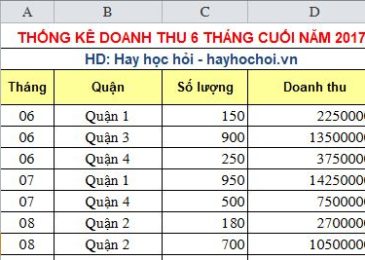
Đầu tiên, các bạn chọn bảng dữ liệu cần thống kê, trên menu chọn Data → Sort trong phần Sort by chọn Quận và nhấn OK hướng dẫn hình sau
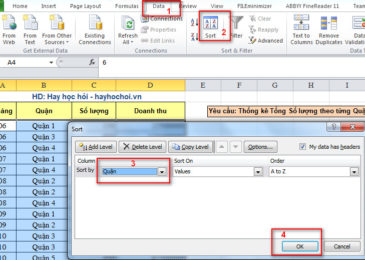
Sau khi nhấn OK thì bảng tính đã được sắp xếp theo Quận, các bạn chọn lại bảng từ cột Quận rồi trong menu Data lệnh Subtotal ta được hình sau:
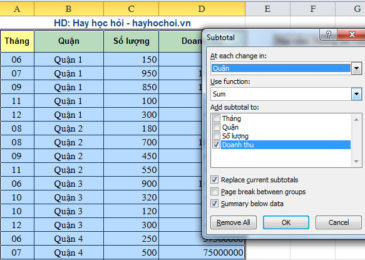
Các bạn chọn vùng At each change in (với mỗi thay đổi) là Quận; vùng Use function là: Sum (tính tổng); Add subtotal to là Doanh thu rồi nhấn OK ta được kết quả như sau (check chọn: Replace current subtotals và Summary below data):
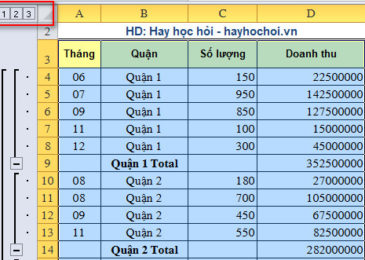
Các bạn có thể nhấn vào các số 1,2,3 (vùng khoanh đỏ) để mở rộng hay thu gọn bảng số liệu, và để xoá bỏ subtotal bạn chọn lại lệnh subtotal và chọn Remove all.
Bước 1: Copy các cột tiêu đề cần thống kê sang 1 bảng tính mới2. Cách sử dụng Consolidate trong Excel – How to use Consolidate in Excel
Bước 2: Chọn 1 vùng dữ liệu có tiêu đề ở Bước 1 (bao gồm tiêu đề và 1 số dòng trống phía dưới)
Bước 3: Chọn Consolidate trong menu Data, bảng Consonlidate xuất hiện, thực hiện:
Ô Funtion: Chọn hàm tính toán
Ô Reference: chọn Vùng dữ liệu ở các bảng tính (bắt đầu bằng cột cần thống kê) -> Add bảng tính vào All references
Mục Use labels in: Check chọn Top row và Left column → chọn OK
Mời các bạn xem Video hướng dẫn chi tiết cách sử dụng Consolidate và Subtotal để thống kê dữ liệu trong Excel – How to use Consolidate in Excel
Hy vọng với hướng dẫn chi tiết cách sử dụng consolidate và subtotal ở trên, các bạn đã hiểu rõ để áp dụng vào thực tế phục vụ cho công việc của mình.
Nếu thấy bài viết và video hướng dẫn hữu ích các bạn hãy đăng ký kênh youtube và chia sẻ, cảm ơn các bạn và chúc các bạn thành công!

DienDan.Edu.Vn Cám ơn bạn đã quan tâm và rất vui vì bài viết đã đem lại thông tin hữu ích cho bạn.DienDan.Edu.Vn! là một website với tiêu chí chia sẻ thông tin,... Bạn có thể nhận xét, bổ sung hay yêu cầu hướng dẫn liên quan đến bài viết. Vậy nên đề nghị các bạn cũng không quảng cáo trong comment này ngoại trừ trong chính phần tên của bạn.Cám ơn.







